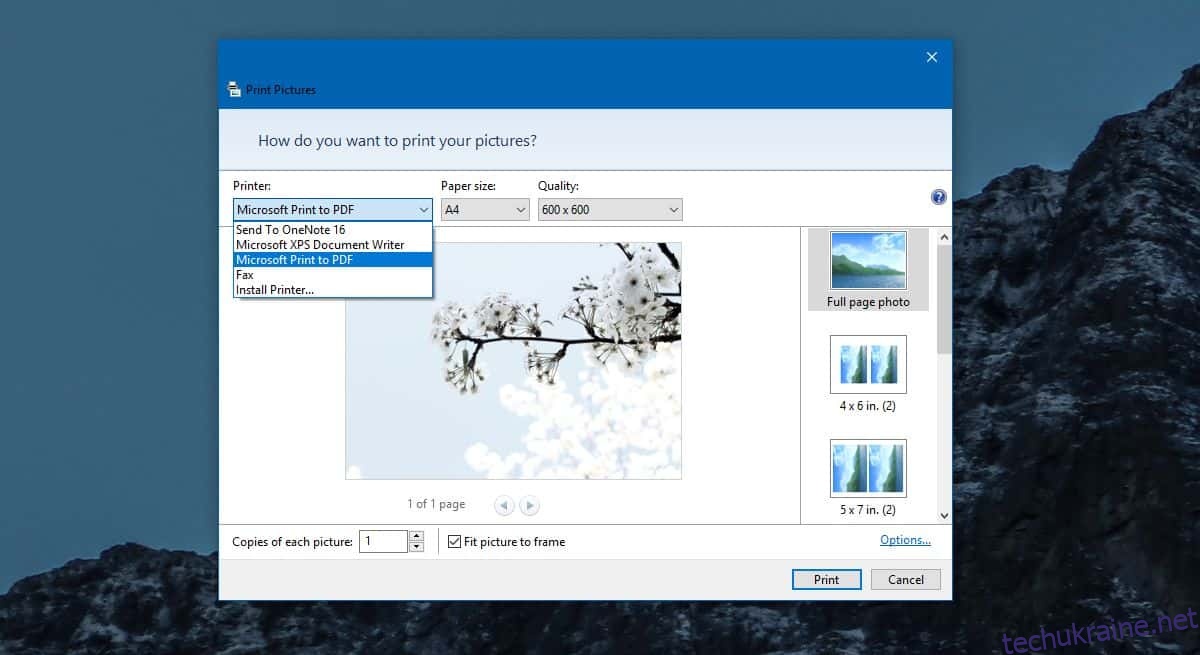PDF є кращим форматом для обміну документами в Інтернеті. Він може бути обмежений багатьма способами, але цей формат існує лише з однією метою; правильно відображати документ онлайн. Якщо ви коли-небудь переживали, що файл Microsoft Word може виглядати не так само в чужій системі, ви можете конвертувати його в PDF. Формат також використовується для обміну слайд-шоу та може використовуватися для інших типів документів та зображень. У Windows 10 є вбудований інструмент, який дозволяє конвертувати файли в PDF.
Цей інструмент призначений для форматів файлів, які можна конвертувати в PDF, наприклад, ви можете конвертувати зображення PNG у файл PDF, але ви не можете конвертувати файл MP3 у PDF.
Перетворення файлів у PDF
Відкрийте файл, який потрібно перетворити в PDF, і торкніться комбінації клавіш Ctrl+P або клацніть файл правою кнопкою миші та виберіть Друк у контекстному меню. Це відкриє діалогове вікно друку. Відкрийте спадне меню Принтер і виберіть Microsoft Print to PDF.
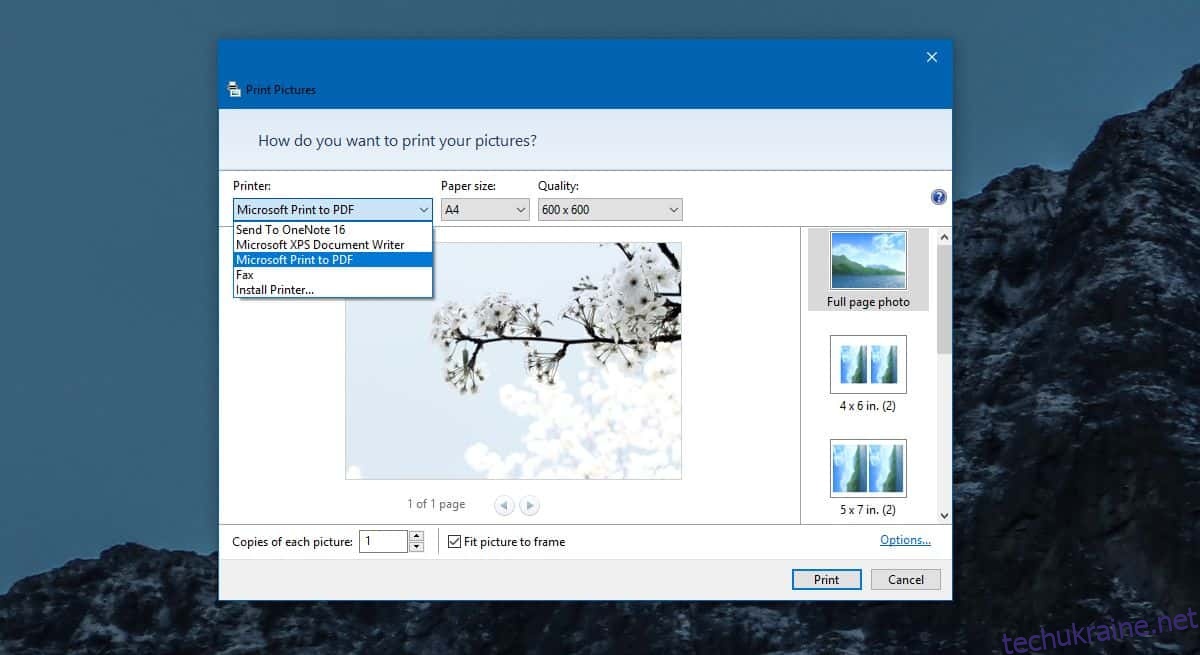
Ви можете вибрати розмір паперу та якість друку. Натисніть «Друк» і дайте ім’я вихідному PDF-файлу.
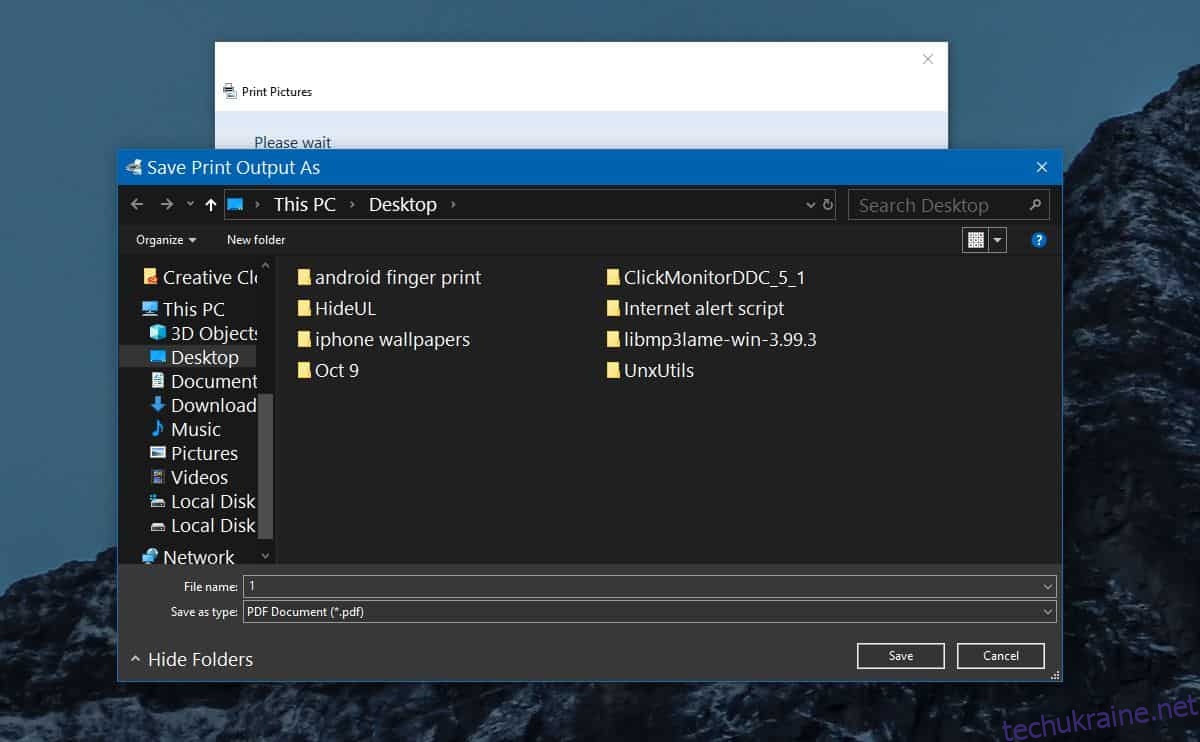
Створення PDF-файлу займає деякий час, а якщо ви маєте справу з особливо великим файлом, це може зайняти ще більше часу. Немає параметрів шифрування, що означає, що ви не можете заблокувати файл за допомогою пароля. Якщо вам потрібно додати пароль, вам доведеться використовувати іншу програму для його перетворення, або ви можете додати його в архів і замість цього застосувати пароль до архіву.
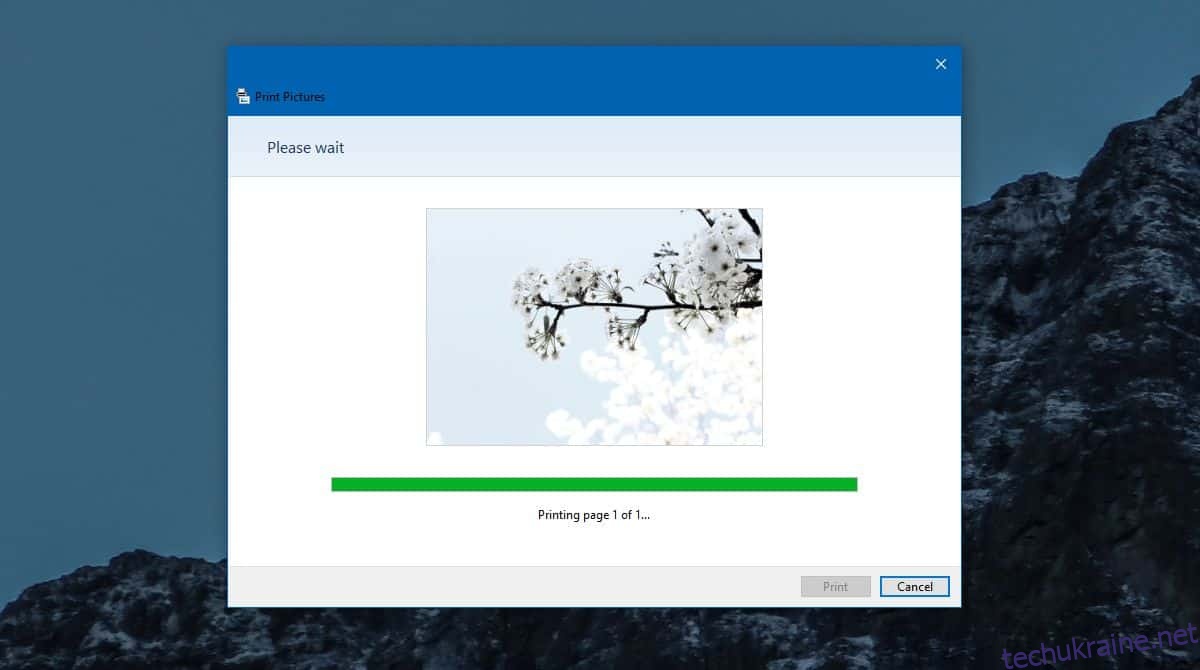
Ви не можете використовувати програму Microsoft print to PDF для створення багатосторінкового документа, однак, якщо ви конвертуєте багатосторінковий документ або довгу електронну таблицю, вихідний файл матиме кілька сторінок. Він не намагається вмістити все на одній сторінці. У деяких випадках, наприклад, під час роботи з електронною таблицею, рядки та стовпці можуть бути відкориговані, і ви можете отримати більше сторінок, ніж очікували. Якщо ви коли-небудь друкували електронну таблицю, це те, чого ви, ймовірно, очікували.
Форматування зберігається у всіх випадках. Якщо програма все-таки вирізає щось, зніміть прапорець біля опції «Припасувати картинку до рамки», і це повинно вирішити проблему.
У вас не так багато можливостей для контролю якості вихідного файлу, що означає, що ви можете отримати особливо великий PDF. У деяких випадках ви можете змінити якість, але ви не можете повністю покладатися на цю опцію.